Nous avons certainement tous un ordinateur chez nous, que ce soit un ordinateur de bureau ou un ordinateur portable. Lorsque nous l'allumons, l'état du matériel est vérifié dans le POST, puis le système d'exploitation (généralement Windows) est démarré à partir du disque dur ou du lecteur que nous avons actif. Tout ce que nous faisons sur l'ordinateur affectera l'ensemble du système d'exploitation, des programmes et des données. Un ordinateur peut exécuter un seul système d'exploitation en même temps, sur lequel tous les programmes que nous ouvrons sont exécutés. Cependant, nous avons souvent évoqué un concept appelé «machine virtuelle». Savons-nous ce que c'est?
Qu'est-ce qu'une machine virtuelle
A machine virtuelle est, de manière générale, un environnement virtuel sur lequel nous pouvons installer d'autres systèmes d'exploitation à utiliser par-dessus notre système d'exploitation principal. Ces environnements virtualisés émulent un matériel s'appuyant sur le vrai matériel de notre PC, et ce matériel virtuel se comporte comme un ordinateur physique, à la différence que tout fonctionne à l'intérieur de notre PC. Le système d'exploitation de la machine virtuelle n'est qu'un autre programme qui s'exécute sur notre ordinateur.
Par conséquent, lorsque nous parlons de machines virtuelles, nous devons être très clairs sur les deux concepts suivants:
- Machine hôte, ou hôte: notre ordinateur et notre système d'exploitation principal.
- Machine invitée, ou Invité: la machine virtuelle en tant que telle, s'exécutant sur l'hôte.
L'hyperviseur, le moteur de la VM
La chose la plus importante sur une machine virtuelle est la hyperviseur. Celui-ci est chargé de contrôler le matériel virtuel et d'accéder aux ressources physiques de notre PC, comme le Processeur, mémoire, graphiques, carte son, etc. Le disque dur des machines virtuelles est généralement un très gros fichier qui est stocké à l'intérieur de notre vrai disque dur.
Bien que nous ne puissions avoir qu'un seul système d'exploitation fonctionnant en même temps sur un PC, les machines virtuelles n'ont pas ces limitations. Nous pouvons créer, démarrer et utiliser en même temps toutes les machines virtuelles que nous voulons, à la fois Windows et Linux/Unix et macOS, tant que nous avons du matériel (RAM, en particulier) disponibles.
Quand utiliser des machines virtuelles
Il existe de nombreuses raisons pour lesquelles nous devrions utiliser des machines virtuelles. L'un des plus courants consiste à tester de nouveaux systèmes d'exploitation sans avoir à modifier notre ordinateur. Nous pouvons tester n'importe quelle distribution Linux à l'intérieur d'une machine virtuelle et utiliser ses programmes, comme si nous l'avions installé sur notre vrai PC. Nous pouvons également utiliser ces machines virtuelles pour tester macOS sans avoir à acheter un Mac. Nous pouvons également installer les versions Insider de Windows 10 pour tester les nouvelles fonctionnalités du Microsoft système d'exploitation avant tout le monde.
Une autre utilisation très fréquente des machines virtuelles est à en toute sécurité réutiliser d'anciens systèmes d'exploitation . Nous pouvons regarder en arrière et installer Windows XP sur notre ordinateur, et même revenir en arrière, jusqu'à Windows 98 ou 3.1. Nous pouvons également installer MS-DOS, FreeDOS et d'autres systèmes similaires. Pourquoi le faire? Très simple, pour pouvoir relancer d'anciennes applications et jeux qui, avec les systèmes d'exploitation actuels, ne fonctionnent pas.
Il est également possible d'utiliser ces machines virtuelles pour tester des programmes et des configurations peu fiables . Si un programme casse Windows ou installe un virus, cela n'affectera que la machine virtuelle et notre PC hôte continuera à être sûr et fluide. Cela nous aidera à ne pas gâcher notre ordinateur de temps en temps et nous permettra de gagner du temps en n'ayant pas à formater et à configurer Windows 10 à partir de zéro. De plus, grâce aux Snapshots et aux fonctions de clonage des machines virtuelles, nous pourrons annuler les changements et les configurations en quelques secondes, toujours avec des machines virtuelles prêtes.
Enfin, les machines virtuelles sont très utiles pour programmeurs. Grâce à eux, nous pouvons assembler une infrastructure client-serveur complète pour vérifier de première main le fonctionnement de l'application, l'auditer et l'améliorer. Cela nous permettra également de tester le fonctionnement de notre application ou de notre programme dans d'autres systèmes d'exploitation.
Inconvénients des machines virtuelles
Une machine virtuelle est très utile et présente de nombreux avantages comme nous l'avons expliqué. Mais il présente également de nombreux inconvénients. Le premier d'entre eux est que pour les utiliser, nous devons disposer d'un matériel relativement haut de gamme. Sinon, ces machines fonctionneront très lentement. De plus, les frais de RAM sont très élevés.
De plus, les performances des machines virtuelles sont loin des performances d'un système d'exploitation physiquement installé sur un PC. Ces machines ont tendance à être beaucoup plus lentes qu'un système d'exploitation installé en mode natif et, surtout, elles auront de nombreuses limitations en ce qui concerne l'exécution d'applications 3D, telles que les jeux.
Conditions requises pour l'utilisation de machines virtuelles
Il n'y a pas d'exigences minimales pour pouvoir créer des machines virtuelles. Même si notre processeur n'a pas d'instructions de virtualisation natives, nous serons toujours en mesure de créer ces machines virtuelles, bien qu'avec certaines limitations (par exemple, uniquement les systèmes 32 bits).
La meilleure chose à faire pour créer une machine virtuelle est, d’abord, d’avoir un processeur milieu de gamme ou haut de gamme (Intel i5 ou supérieur) avec des instructions de virtualisation. Il est également recommandé de disposer de suffisamment de mémoire RAM pour que la machine virtuelle puisse fonctionner sans problème et, en plus, pour que notre système d'exploitation hôte ne soit pas à court de mémoire. 8 Go de RAM peut être suffisant pour que les machines virtuelles fonctionnent correctement (même Windows 10, en utilisant 4 Go de mémoire) et pour que le système hôte ait suffisamment de mémoire pour continuer à fonctionner. Nous avons besoin d'un disque dur à stocker les disques durs virtuels que nous créons pour ces machines virtuelles. Si nous avons un SSD, nous obtiendrons de bien meilleures performances que si nous utilisons un disque dur normal.
Un clavier, une souris, un moniteur, une carte son et d'autres périphériques sont également nécessaires pour pouvoir fonctionner de manière transparente avec ces machines virtuelles.
Programmes (ou hyperviseurs) pour créer une machine virtuelle
Après avoir clarifié ce que sont les machines virtuelles et comment elles fonctionnent, nous découvrirons de quel logiciel nous avons besoin pour pouvoir les créer et les utiliser. Il existe plusieurs programmes gratuits et payants qui agissent comme des hyperviseurs pour créer des machines virtuelles. De plus, chaque système d'exploitation (Windows, Linux et macOS) possède des programmes exclusifs pour cette tâche. Nous allons nous concentrer sur les alternatives pour Windows.
Hyper-v
Hyper-V est l'hyperviseur Microsoft inclus dans Windows, en particulier dans les versions professionnelles, telles que Windows 10 Pro. Cet hyperviseur est spécialisé dans l'émulation d'autres versions de Windows, mais il n'est pas caractérisé par une utilisation simple ou intuitive.
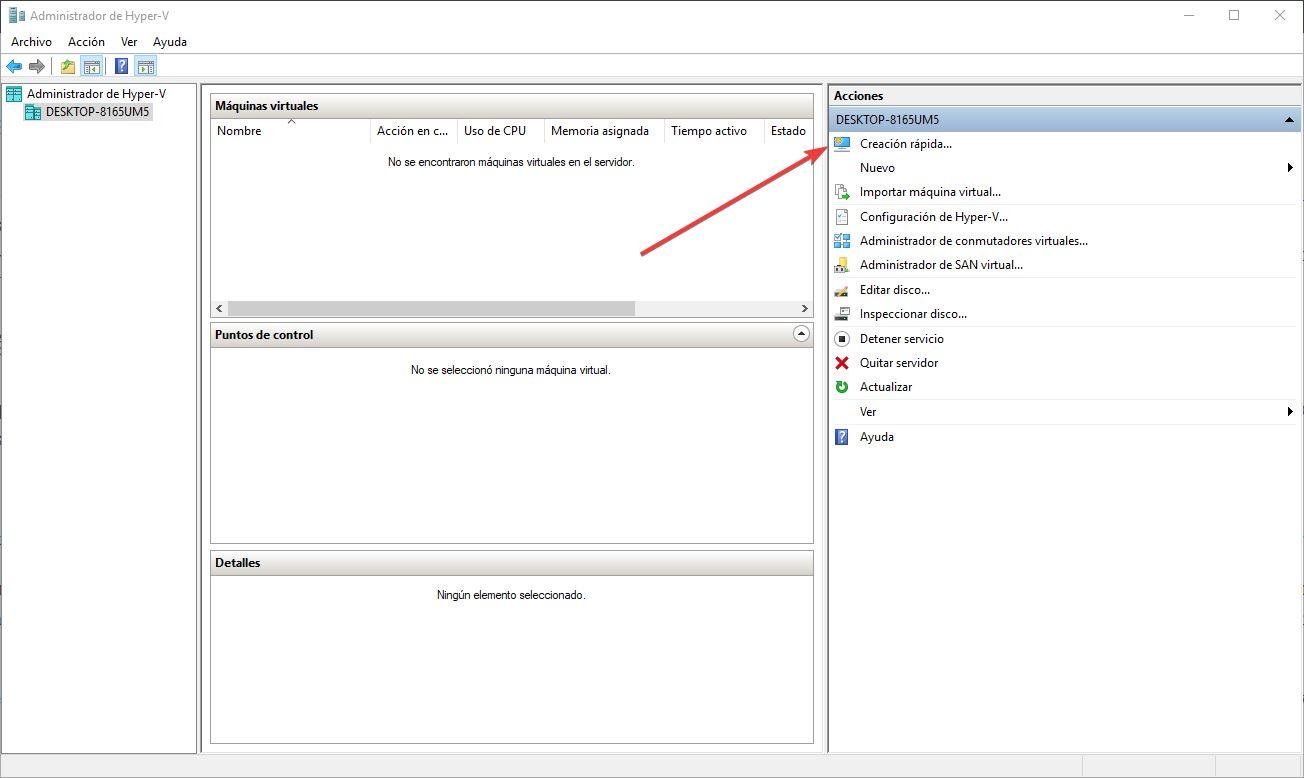
Hyper-V est également l'hyperviseur utilisé par Windows pour WSL, le sous-système Windows pour Linux ou pour utiliser Windows Sandbox. Toutes les options et fonctions qui impliquent la virtualisation dans Windows utilisent cet hyperviseur par défaut. Il est bien intégré au système et est l'un de ceux qui fonctionne le mieux, comme nous l'avons dit, tant que nous ne quittons pas Windows.
Le problème avec Hyper-V est que cet hyperviseur n'est compatible avec aucun autre. Si nous l'activons et essayons d'utiliser VMware ou VirtualBox, ceux-ci renverront des messages d'erreur, des captures d'écran bleues et nous ne pourrons pas les utiliser. Même si nous n'avons rien ouvert dans Hyper-V. Le simple fait de l'activer provoque des problèmes et nous devrons le désactiver pour pouvoir utiliser d'autres programmes de virtualisation.
VMware
Deuxièmement, nous trouverons VMware . C'est l'un des programmes de virtualisation les plus complets que nous pouvons trouver pour Windows. Bien qu'il soit destiné aux utilisateurs professionnels et avancés, tout utilisateur, même sans connaissances avancées, pourra utiliser VMware sans problème pour installer et tester toutes sortes de systèmes d'exploitation.

VMware a une version payante beaucoup plus complète et avancée pour les utilisateurs qui ont besoin de fonctions et de fonctionnalités supplémentaires, et une version gratuite, le Player, qui est beaucoup plus simple, pour les utilisateurs qui veulent quelque chose de gratuit sans sacrifier les performances offertes par ce programme.
VirtualBox
Dernier point, mais pas des moindres, nous avons VirtualBox . La principale différence de ce programme par rapport aux précédents est qu'il est totalement gratuit pour tous les utilisateurs et open source. Nous pouvons également le trouver pour Windows, Linux et macOS.
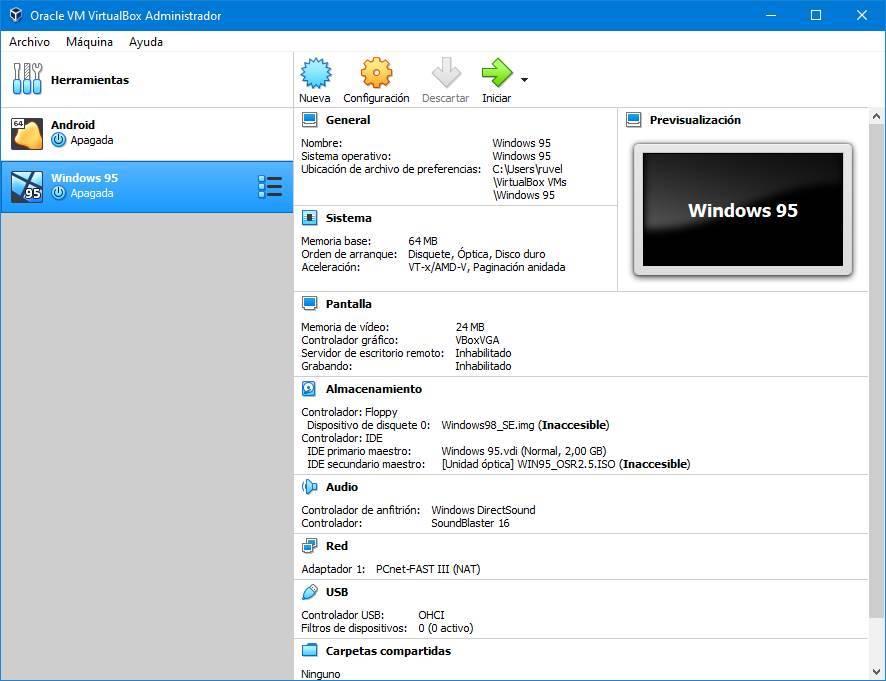
VirtualBox a un excellent support, et bien que ses performances et ses fonctions avancées puissent être quelque peu inférieures à celles de VMware, il devient l'une des meilleures alternatives pour les utilisateurs qui ne veulent pas de complications. Il fonctionne parfaitement avec VMware installé en même temps sur le même ordinateur.
Comment installer un système d'exploitation et des programmes sur une machine virtuelle
De nombreux utilisateurs se demandent comment le système d'exploitation et les applications sont installés à l'intérieur de la machine virtuelle. Quand nous créons une nouvelle VM dans le programme, nous devons indiquer un support d'installation. Il peut s'agir d'une image ISO ou d'un CD ou DVD que nous insérons physiquement dans l'ordinateur. Tout comme si nous devions installer un système à partir de zéro sur notre vrai PC.
La machine virtuelle va démarrer, POST et charger l'assistant d'installation du système d'exploitation. Nous devons suivre l'assistant d'installation jusqu'à la fin, comme si nous l'avions installé sur n'importe quel PC physique, pour laisser Windows, Linux ou macOS installé et prêt à fonctionner. Après le redémarrage de la machine virtuelle, le système d'exploitation sera installé et sera pleinement fonctionnel. Bien que nous devions peut-être installer VMware Tools ou VirtualBox Guest Additions, pour qu'ils fonctionnent à pleine capacité.
Quant aux applications, les mêmes. Depuis le système d'exploitation virtuel, nous pouvons télécharger les programmes d'installation des applications que nous voulons et les installer sur la machine virtuelle comme s'il s'agissait d'un véritable ordinateur. Tout est installé et utilisé comme un vrai ordinateur.